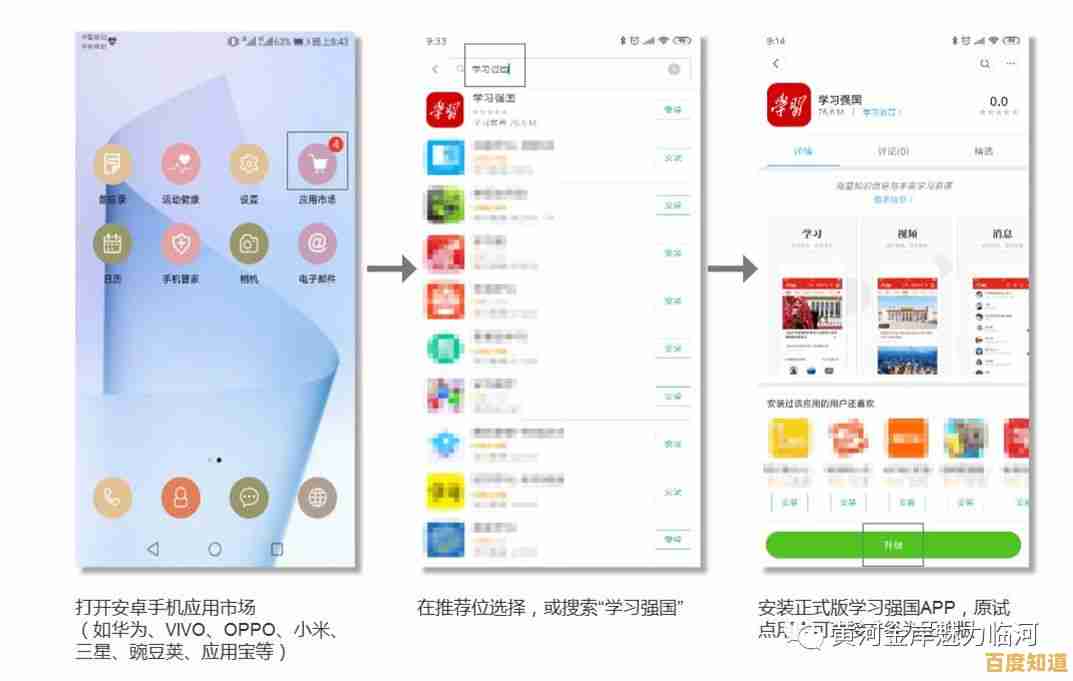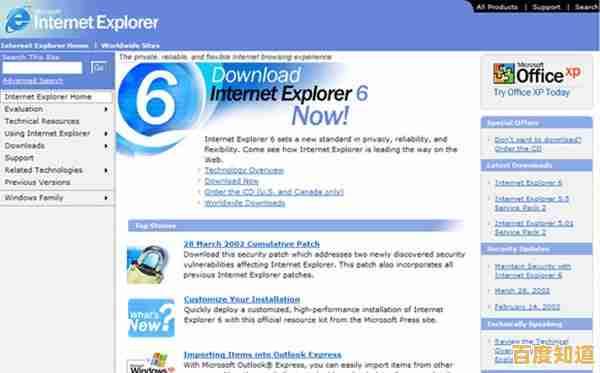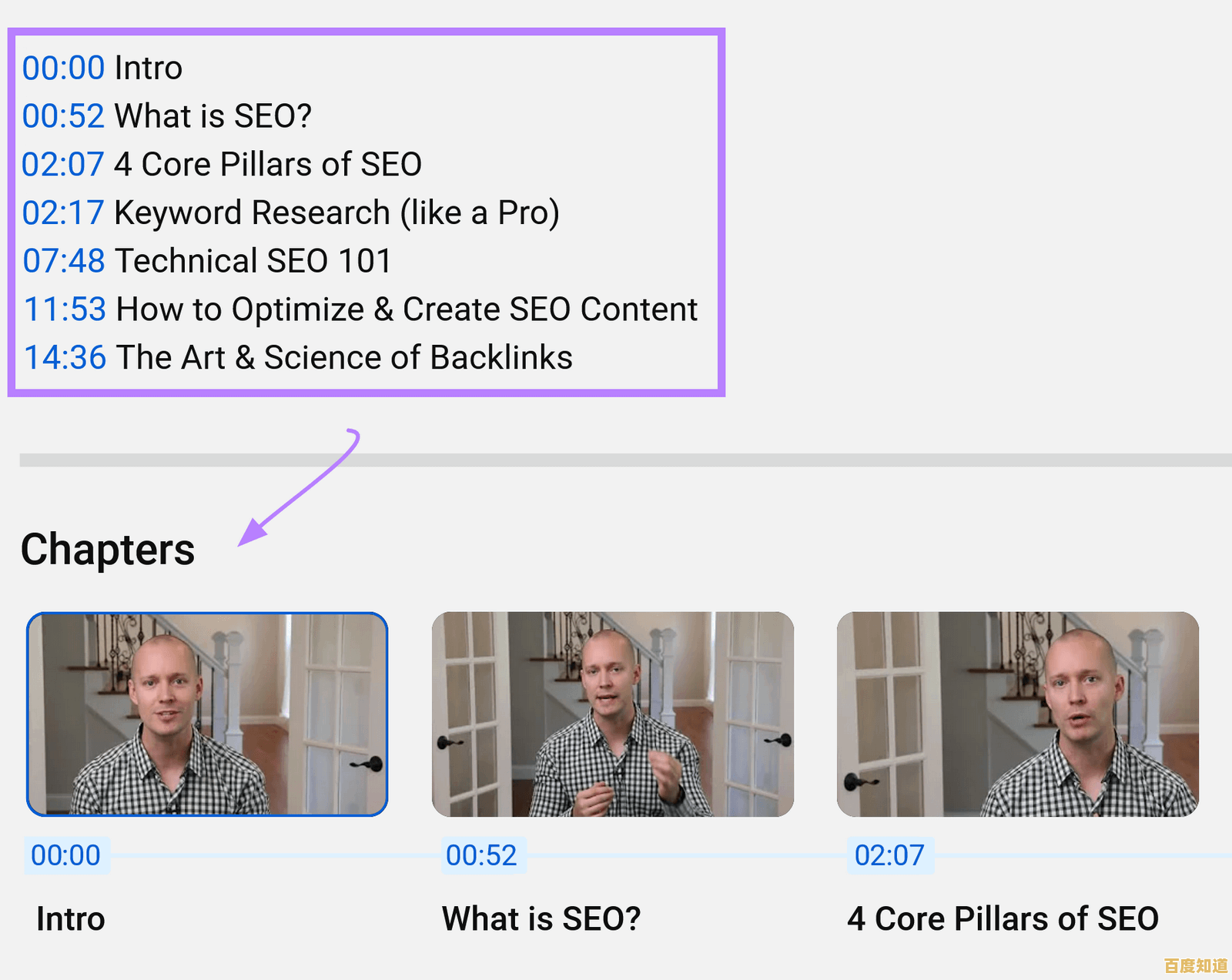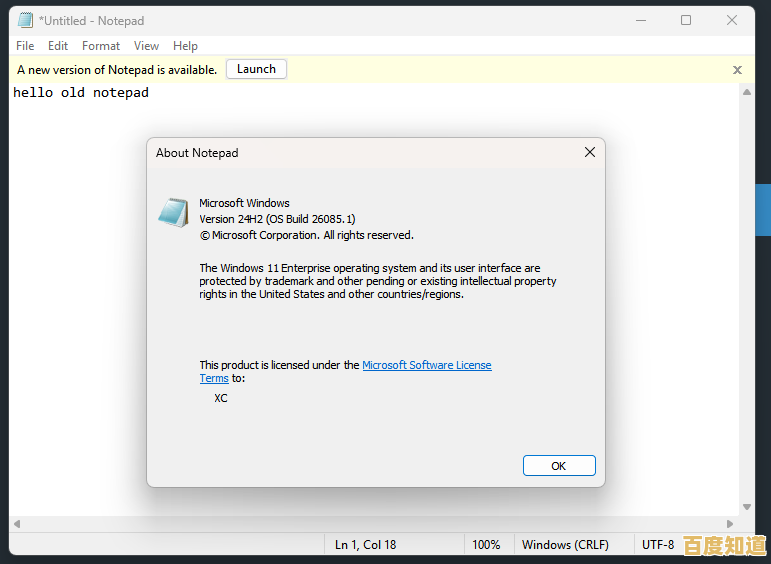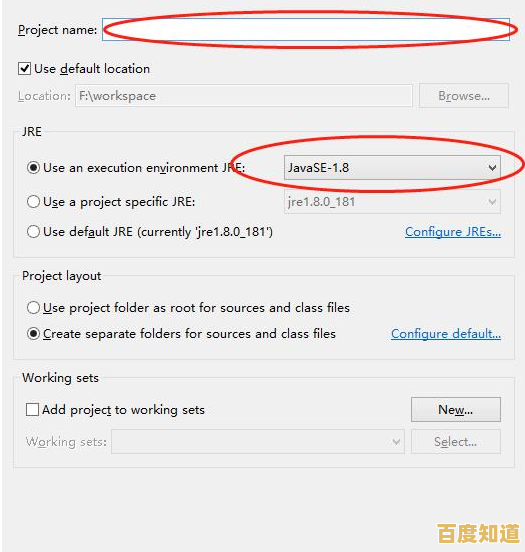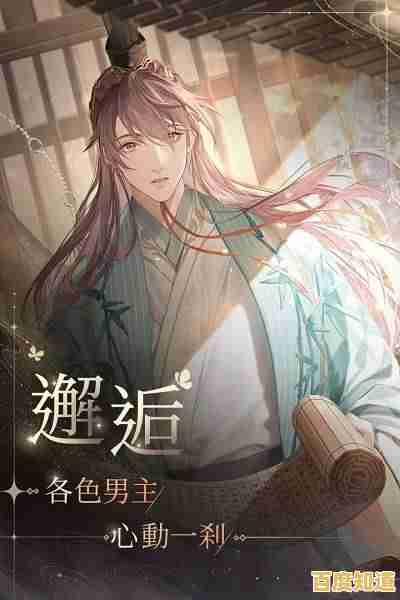深入掌握Linux系统:从零开始的安装配置与实战精通教程
- 问答
- 2025-11-01 05:25:33
- 15
准备与安装
为什么选择Linux? (来源:Linux基金会宣传资料及开源社区共识) Linux是一个免费且开源的操作系统,这意味着你可以自由使用、修改和分发它,它以其极高的稳定性、安全性和灵活性而闻名,世界上大部分的网络服务器、超级计算机和安卓手机都运行在Linux内核之上,对于开发者、系统管理员或任何想真正控制自己电脑的人来说,学习Linux是一项非常有价值的技能。
选择你的Linux发行版(Distribution) (来源:DistroWatch.com及社区常见建议) Linux有各种各样的“风味”,称为发行版,它们都使用相同的Linux内核,但配备了不同的软件包和桌面环境,对于初学者,推荐以下几个:
- Ubuntu: 最受欢迎的入门选择,用户量大,社区支持好,安装简单。
- Linux Mint: 基于Ubuntu,界面更接近Windows,对新手极其友好。
- CentOS Stream / Fedora: 更接近企业环境(如Red Hat Enterprise Linux),适合想学习服务器管理的人。
建议新手从Ubuntu或Linux Mint开始。
制作安装U盘和安装系统 (来源:各主流发行版官方安装指南) a. 下载系统镜像: 从你选择的发行版官网(如ubuntu.com)下载最新的ISO镜像文件。 b. 制作启动U盘: 需要一个至少8GB的U盘,使用工具如Rufus(Windows平台)或BalenaEtcher(跨平台)将ISO文件“烧录”到U盘中,这个过程会清空U盘所有数据。 c. 启动安装程序: 将U盘插入电脑,重启,并在开机时按特定键(如F2、F12、Del等,因电脑而异)进入BIOS/UEFI设置,将启动顺序改为优先从U盘启动。 d. 跟随安装向导: 启动后你会看到一个图形化安装界面,通常你可以选择“试用”系统而不安装,或者直接“安装”,安装过程中,关键步骤是:
- 连接网络: 确保联网以下载更新。
- 分区: 对于新手,选择“清除整个磁盘并安装Linux”是最简单的选项,如果你想保留Windows,请选择“与其他系统共存”或手动分区(高级操作)。
- 设置用户名和密码: 这将是你的系统管理员(root)权限账户。
第二部分:初次启动与基本熟悉
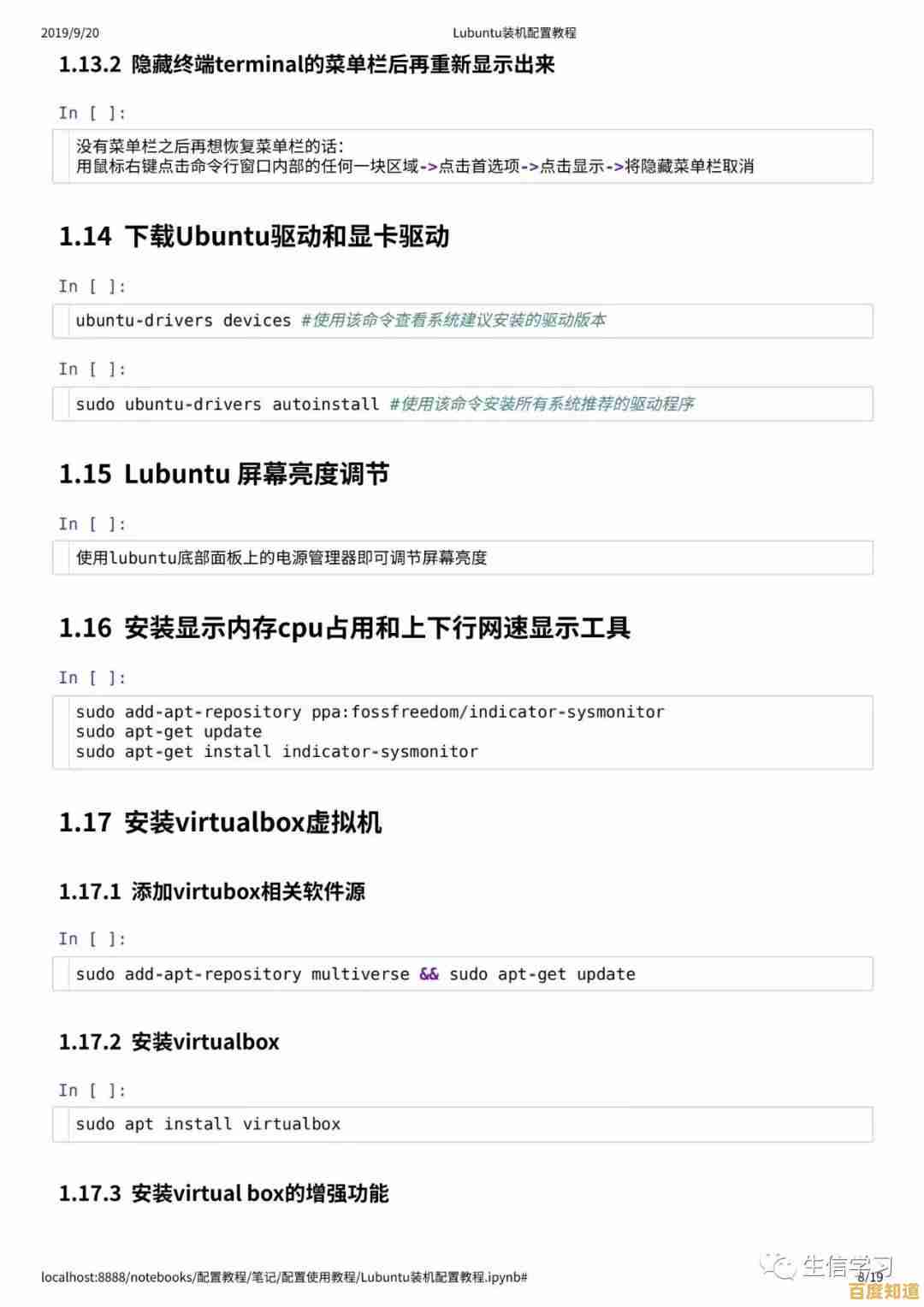
桌面环境(Desktop Environment) (来源:GNOME, KDE等桌面环境项目文档) 安装完成后,你会看到一个图形化桌面,常见的桌面环境有GNOME(Ubuntu默认)、Cinnamon(Linux Mint默认)、KDE等,它们决定了你的窗口、菜单和任务栏的样子,花点时间熟悉一下:如何打开应用程序、如何管理窗口、如何访问系统设置。
软件管理:安装和卸载程序 (来源:Ubuntu/Debian及Red Hat包管理官方文档) 在Linux中,你通常不通过访问网站下载.exe文件来安装软件,而是使用“软件包管理器”或“应用商店”。
- 图形化方式(推荐新手): 在Ubuntu中,有一个叫“软件(Software)”的应用,就像手机的应用商店,可以搜索、安装和卸载软件。
- 命令行方式(必须掌握): 打开“终端(Terminal)”,这是一个通过输入文本命令来操作系统的强大工具。
- Ubuntu/Debian系(如Ubuntu, Mint) 使用
apt命令。- 更新软件源列表:
sudo apt update - 安装一个软件(以Firefox浏览器为例,虽然它已预装):
sudo apt install firefox - 卸载软件:
sudo apt remove firefox
- 更新软件源列表:
- CentOS/Fedora系 使用
dnf命令。- 安装软件:
sudo dnf install firefox
- 安装软件:
- Ubuntu/Debian系(如Ubuntu, Mint) 使用
注意: sudo命令表示以管理员权限执行操作,系统会要求你输入密码。
第三部分:终端(Terminal)入门与核心命令
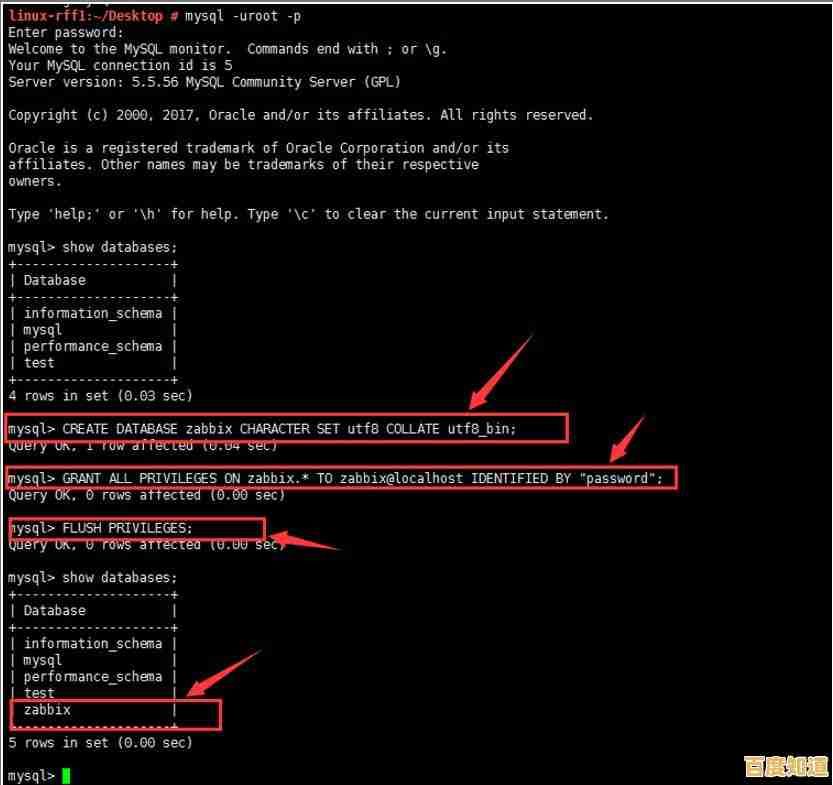
为什么要用终端? (来源:UNIX哲学及系统管理员实践) 终端是Linux的灵魂,图形界面能做的事情,终端都能做;但终端能做的很多事情,图形界面却做不到,它更高效、更强大,尤其适用于自动化任务和远程管理。
绝对要掌握的常用命令 (来源:GNU Coreutils文档及Linux Man Page) 打开终端,开始练习这些命令:
pwd:显示你当前所在的目录(文件夹)路径。ls:列出当前目录下的文件和文件夹,加参数ls -l可以看详细信息,ls -a可以看隐藏文件。cd:切换目录。cd /home进入根目录下的home文件夹。cd Documents进入当前目录下的Documents文件夹。cd ..返回上一级目录。cd或cd ~直接回到你的用户主目录。
mkdir:创建新目录。mkdir my_folder。cp:复制文件或目录。cp file1.txt file2.txt(复制file1为file2),cp -r dir1 dir2(递归复制目录)。mv:移动文件或目录,也可用于重命名。mv oldname.txt newname.txt(重命名),mv file1.txt /tmp/(移动到/tmp目录)。rm:删除文件或目录。警告:此命令删除后一般无法恢复!rm file.txt删除文件。rm -r my_folder递归删除目录及其内部所有内容。- 极其危险的命令:
rm -rf /,永远不要尝试!它会尝试删除你系统上的所有文件。
cat:查看文件内容。cat readme.txt。man:查看命令的帮助手册,这是你最好的老师!man ls,按q退出。
第四部分:实战进阶操作
用户和权限管理 (来源:Linux内核文档及POSIX标准) Linux是一个多用户系统,权限控制非常严格。
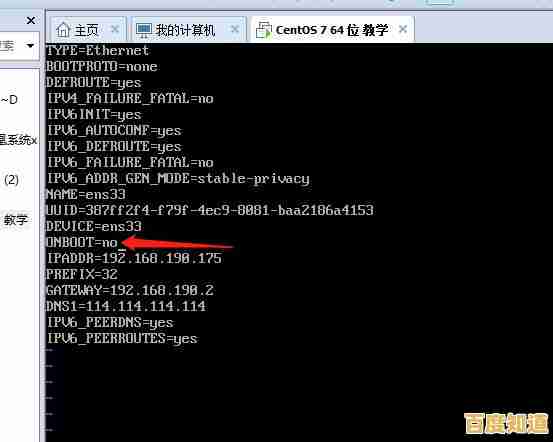
- 理解权限: 使用
ls -l看文件详细信息时,会看到类似-rw-r--r--的字符串,这表示文件所有者、所属组和其他人的读(r)、写(w)、执行(x)权限。 sudo:你已经用过了,它让你以root(超级管理员)身份执行命令。chmod:修改文件权限。chmod +x script.sh给script.sh文件添加可执行权限。chown:改变文件的所有者。
进程管理 (来源:Linux进程管理机制)
ps:查看当前运行的进程,常用ps aux查看所有进程。top或htop:动态地、实时地查看系统资源占用情况(像任务管理器)。kill:结束一个进程,先用ps找到进程的PID(进程ID),然后kill [PID],强制结束用kill -9 [PID]。
网络相关命令 (来源:GNU Nettools及iproute2套件)
ping:检查与另一台机器的网络是否连通。ping google.com。ifconfig或ip addr:查看你的网络接口和IP地址信息。
文本编辑:Vim/Nano
(来源:Vim及Nano官方文档)
在终端里编辑配置文件是常事。nano是最简单的编辑器,适合新手。vim功能强大但学习曲线陡峭。
- 用nano编辑文件:
nano filename.txt,底部有快捷键提示,如Ctrl+O保存,Ctrl+X退出。 - 用vim编辑文件:
vim filename.txt,按i进入编辑模式,编辑完后按Esc键退出编辑模式,然后输入:wq保存并退出。
第五部分:持续学习之路
遇到问题怎么办? (来源:开源社区文化)
- 使用
man手册: 第一选择。 - 使用
--help参数: 大多数命令支持command --help来显示简单帮助。 - 搜索引擎是你的好朋友: 将错误信息直接复制到搜索引擎(如Google)中,通常能在社区论坛(如Stack Overflow、Ubuntu论坛)找到答案。
下一步学什么?
- Shell脚本编程: 将一系列命令写进一个文件(脚本),实现自动化。
- 服务配置: 学习如何配置Web服务器(如Nginx, Apache)、数据库(如MySQL)等。
- 容器技术: 学习Docker,这是现代应用部署的基石。
- 内核编译: 深入了解Linux核心,定制你自己的系统。
学习Linux的关键在于多动手,多尝试,不要怕出错,可以在虚拟机(如VirtualBox)中练习,这样即使搞坏了系统也可以快速恢复,祝你学习顺利!
本文由呼沛容于2025-11-01发表在笙亿网络策划,如有疑问,请联系我们。
本文链接:http://beijing.xlisi.cn/wenda/68520.html